一、软件登陆
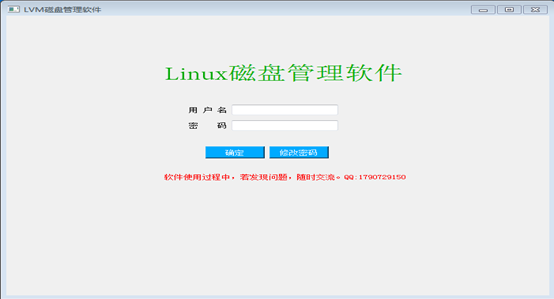
二、添加主机
第一次使用软件,当前页的”选择主机“选项是空的,需要先”添加主机“。
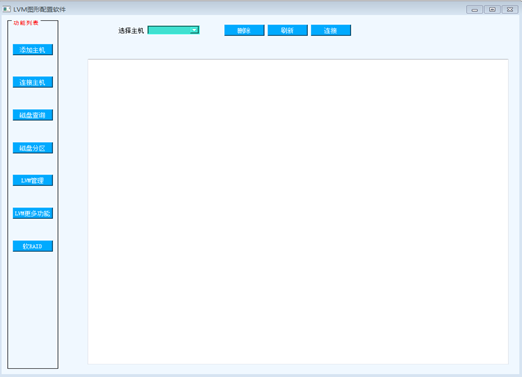
选择”添加主机“,输入主机相关信息,端口:22,主机别名是为了区分不同服务器的IP,取的别名。示例如下:
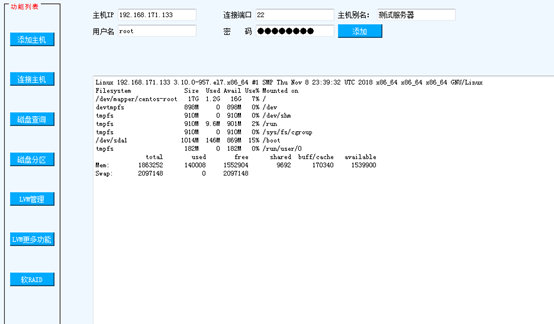
点击“添加”按钮后,会获取到服务器的一些基本信息。
这时,点击“连接主机”按钮,再点击“刷新”按钮,在“选择主机”里就会有以别名方式,显示的主机。
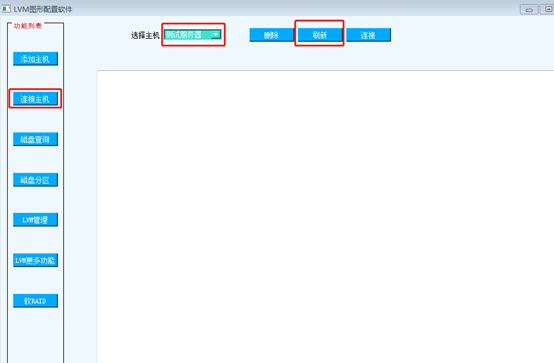
三、查询
点击“磁盘查询”,点击右侧的下拉菜单,选择需要查看的选项。

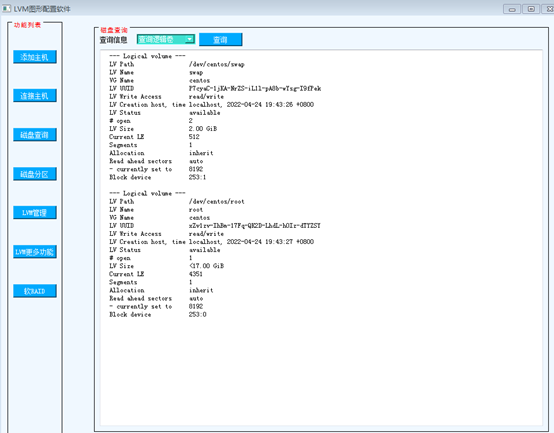
四、磁盘分区
4.1 标记磁盘类型
软件使用的是parted方式分区。输入相应的磁盘,选择硬盘类型,点击“确定”
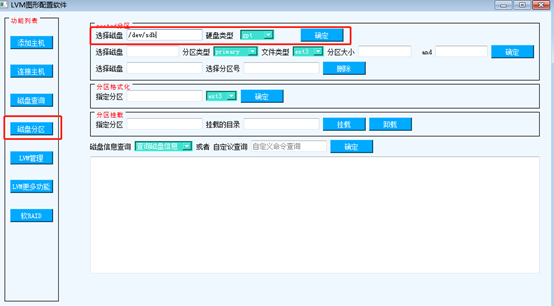
下面查询框处,显示执行的结果。
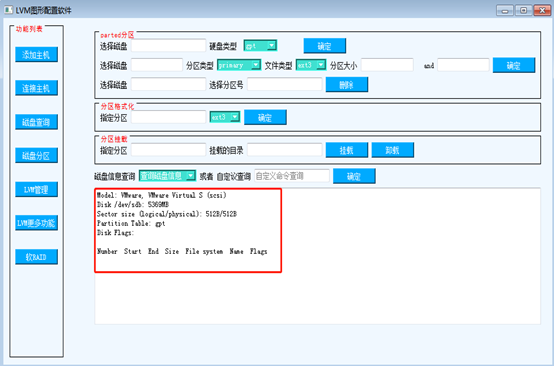
4.2 磁盘分区
输入要分区的磁盘,选择分区类型,文件类型,分区大小,一般从1字节开始选择。
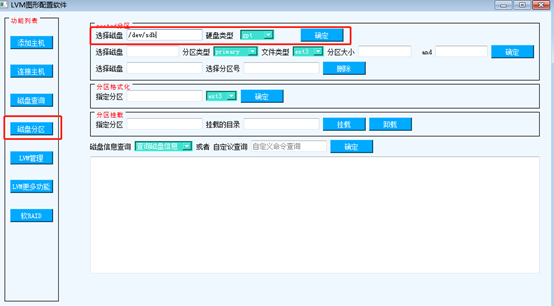
下方显示的分区结果,根据自已的需求,划好分区。
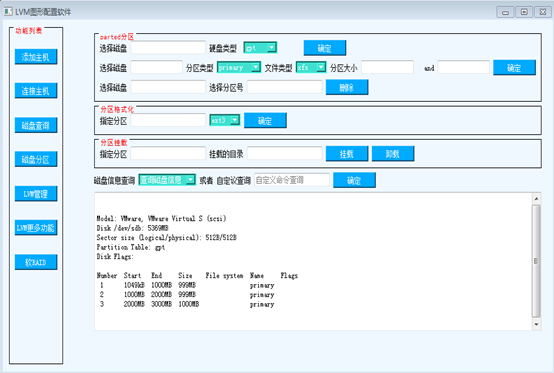
4.3 分区格式化
选择要格式的分区和分区类型。

4.4 挂载和卸载分区
指定需要挂载的分区和挂载的目录,点击“挂载”。
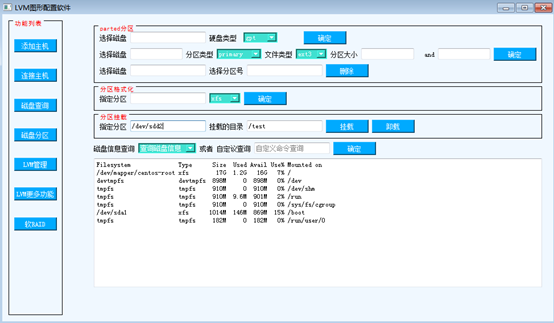
挂载完成。
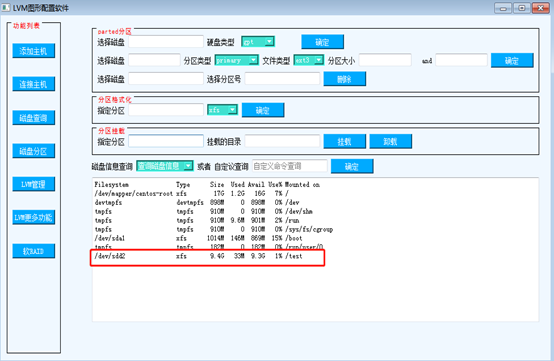
指定需要挂载的分区和挂载的目录,点击“卸载”。
注:正在使用的目录是无法卸载的。
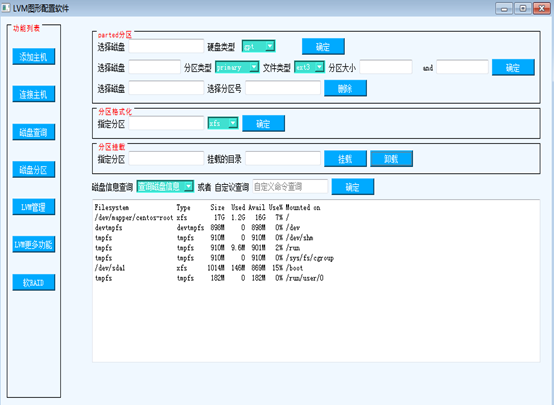
4.5 磁盘查询
选择要查询的内容,点击“确定”,也可以在自定义查询栏中输入命令查询。
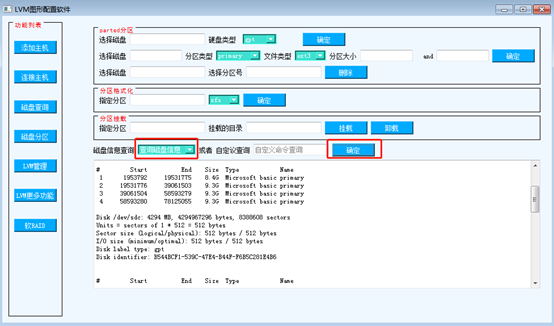
五、LVM管理
5.1 创建物理卷
创建物理卷,输入要创建的磁盘或者分区,点击“创建”。多块盘之间用空格隔开。
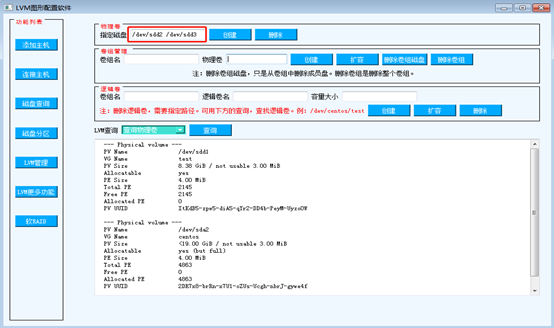
5.2 创建卷组
输入卷组名,指定加入卷组的物理卷,多个物理卷之间用空格隔开。
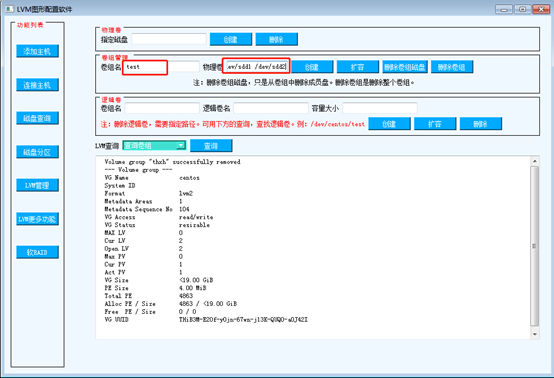
创建卷组完成。
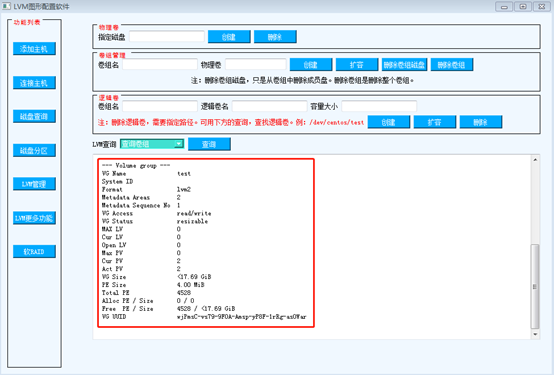
5.3 卷组扩容
输入卷组名,指定物理卷,点击“扩容”。
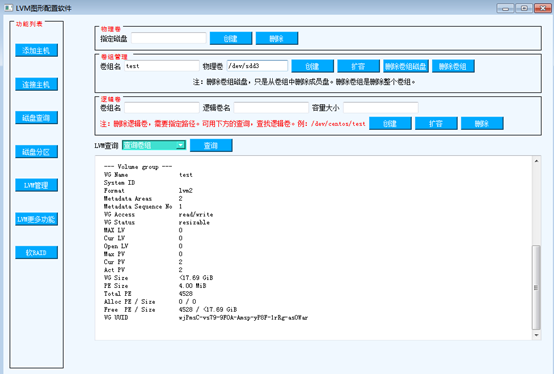
卷组扩容完成。
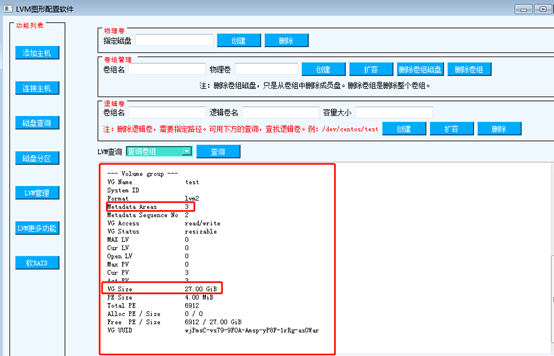
5.4 删除卷组中的磁盘
输入卷组名,指定物理卷,多个物理卷,空格隔开。点击“删除卷组磁盘”。

5.5 删除卷组
删除卷组,只需要指定卷组名,点击“删除卷组”。会自动删除卷组中的磁盘。
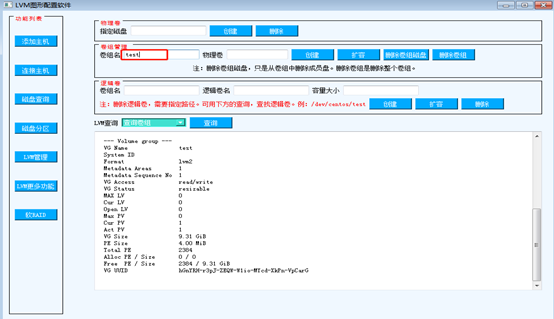
5.6 创建逻辑卷
输入卷组名,指定逻辑卷名,输入逻辑卷容量大小。点击“创建”。
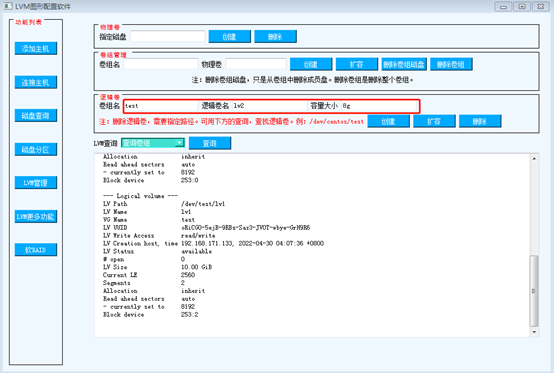
创建完成
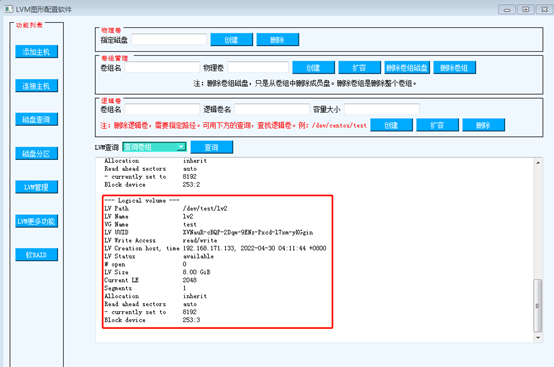
5.7 逻辑卷扩容
输入卷组名,指定逻辑卷名,指定逻辑卷扩容大小。
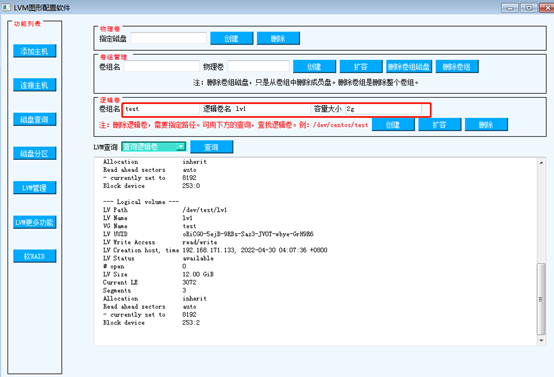
扩容完成
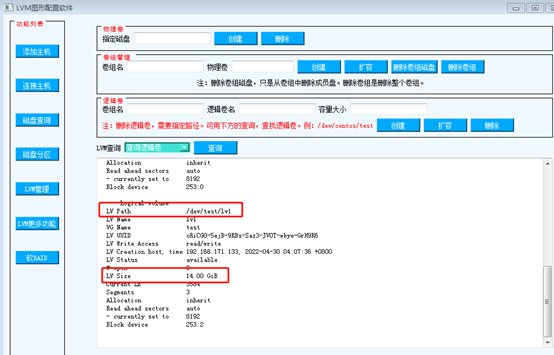
5.8 删除逻辑卷
输入卷组名,指定逻辑卷名。点击“删除”。删除逻辑卷不需要指定容量。
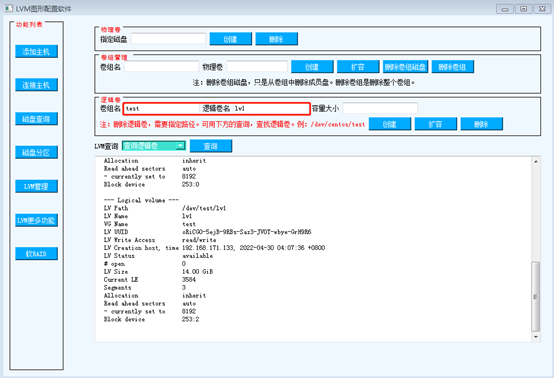
删除完成,已经查询不到lv1逻辑卷了。
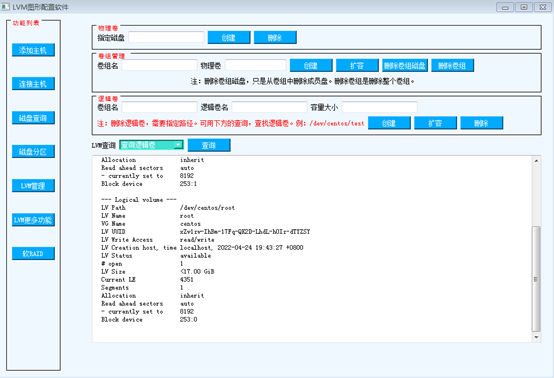
5.9 LVM查询
选择下拉菜单的查询选项,点击“查询”。
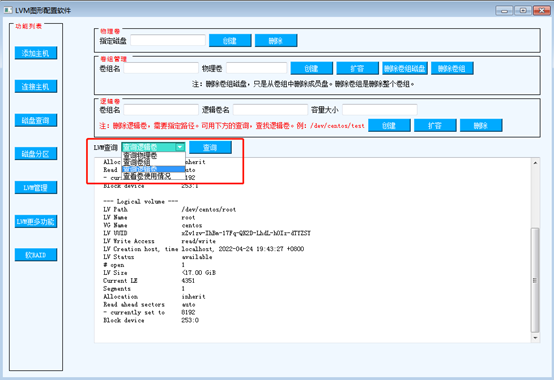
六、LVM更多功能
6.1 逻辑卷改名
输入卷组名,指定旧逻辑卷名,输入新逻辑卷名。点击“确定”。
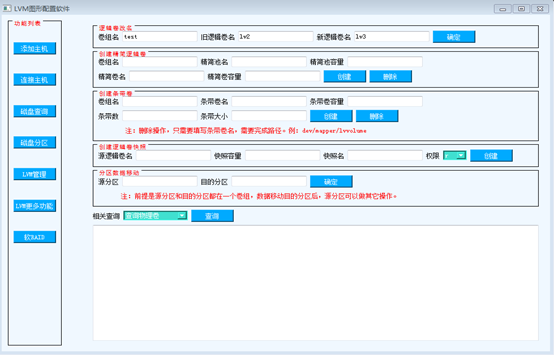
逻辑卷改名完成。
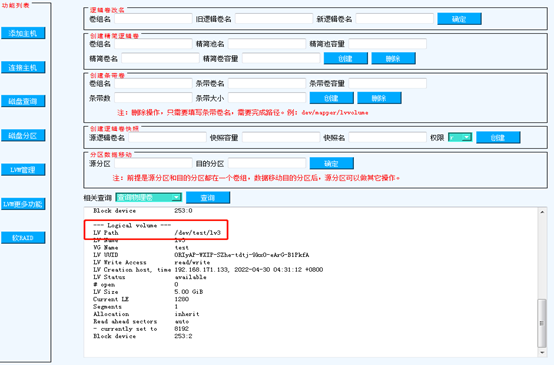
6.2 创建精简逻辑卷
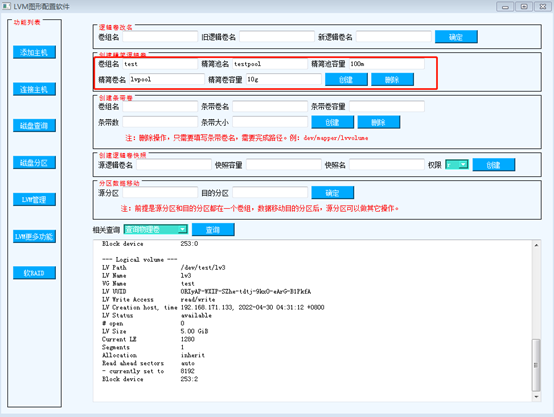
可以看到,创建了一个精简池,一个精简逻辑卷。
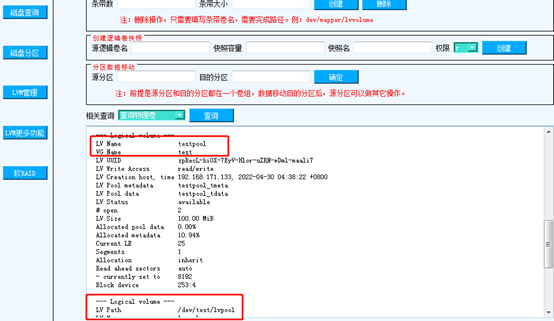
6.3 删除精简逻辑卷
注:先删除精简逻辑卷,才能再删除精简池。
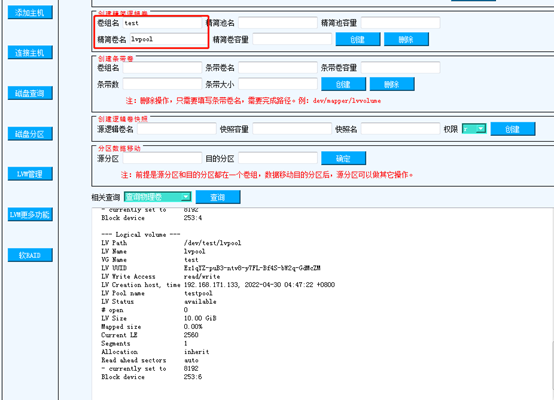
输入卷组名,指定精简卷名,点击“删除”。
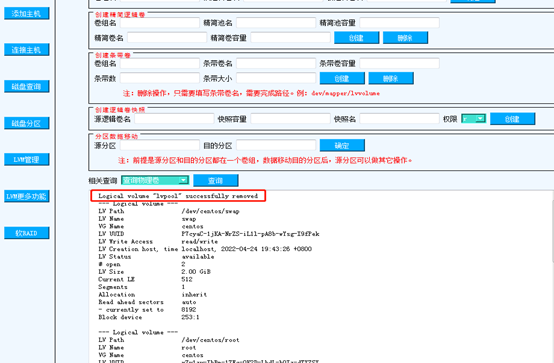
可以看到,逻辑精简卷已删除。

输入卷组名,指定精简池名,点击“删除”。
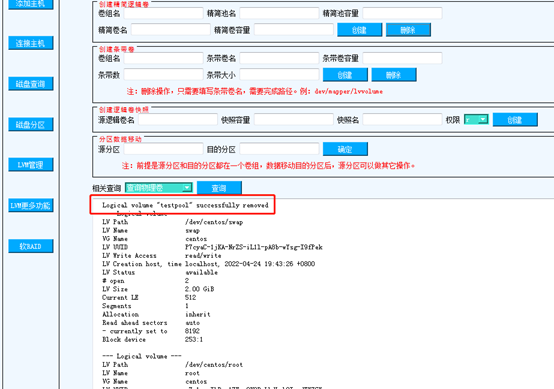
可以看到精简池已删除。
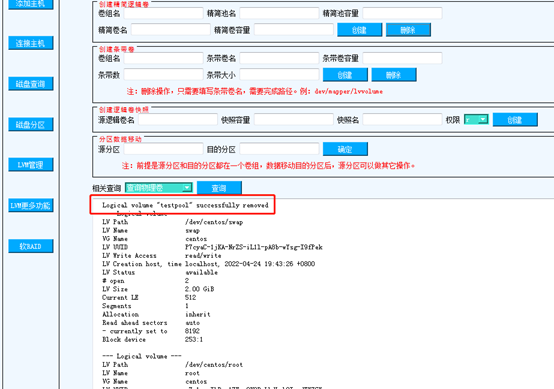
6.4 创建条带卷
输入卷组名,指定条带卷名,设置条带卷容量,以及条带数和条带大小,点击” 创建“ 。
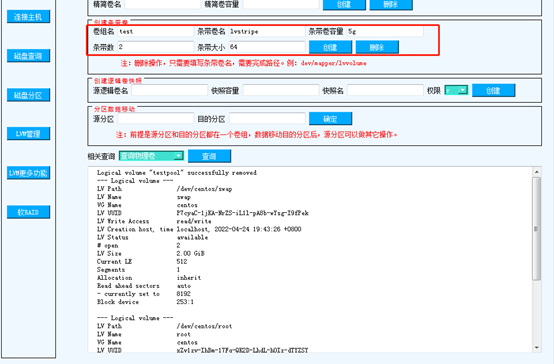
条带卷创建完成。

6.5 删除条带卷
输入卷组名,指定条带卷名。点击”删除“。
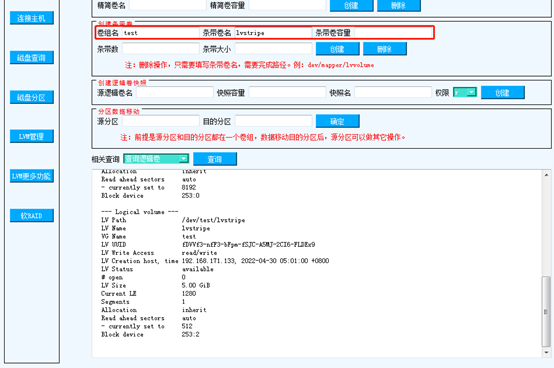
删除完成。
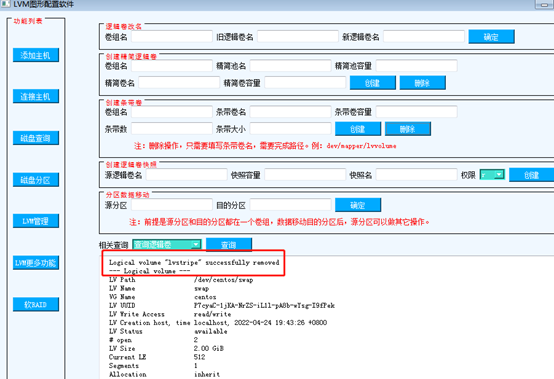
6.6 创建逻辑卷快照
输入需要创建快照的逻辑卷,设置快照容量和快照名,选择快照权限,点击”创建“。
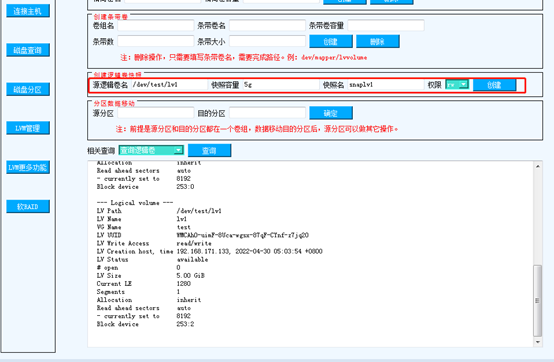
快照创建完成。
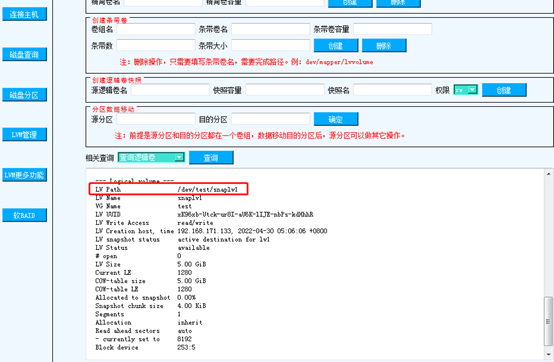
6.7 移动分区
输入源分区和目的分区,点击”确定“。两个分区需要在一个卷组中。
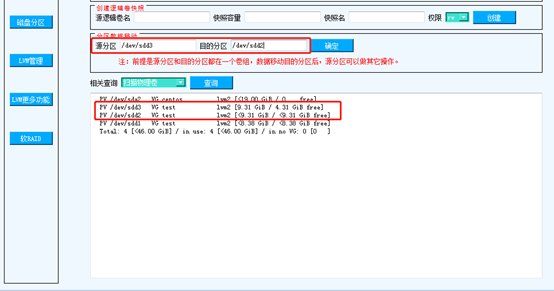
移动完成。
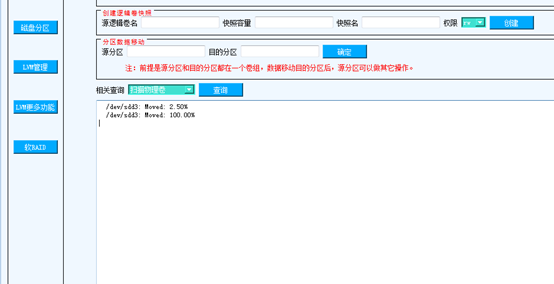
七、软RAID配置
7.1 RAID创建
输入RAID名称,磁盘个数,RAID级别,热备盘数量,以及RAID的成员磁盘,多块磁盘间用空格隔开。点击“创建”
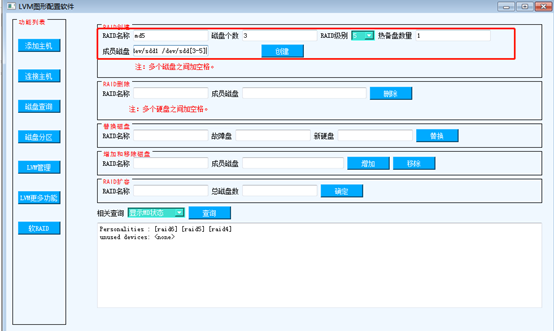
创建完成
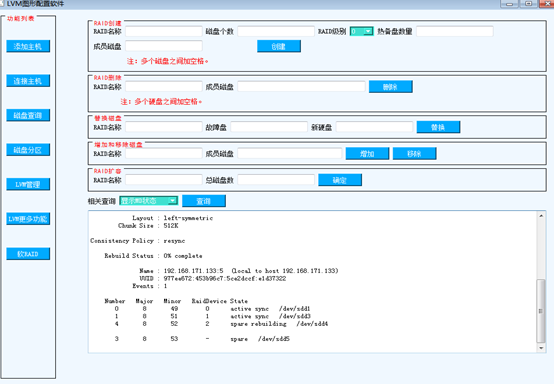
7.2 替换磁盘
当RAID出现故障盘时,可以在线替换,输入RAID名称,输入故障盘和新硬盘的盘符,点击”替换”。
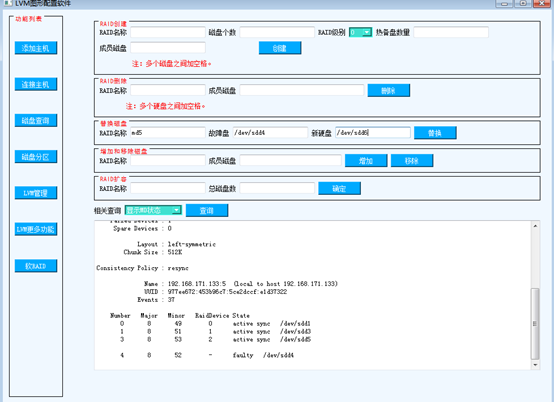
替换完成。
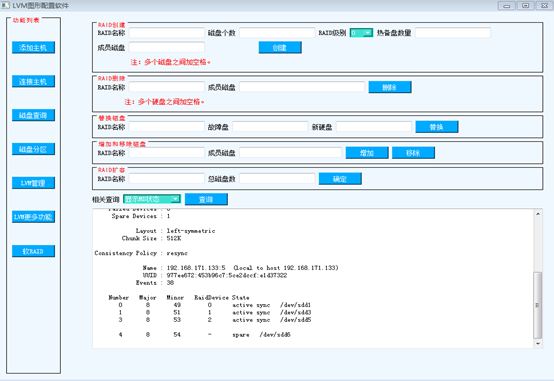
7.3 增加移除成员盘
输入RAID名称,输入要增加的磁盘名称,点击“增加”。
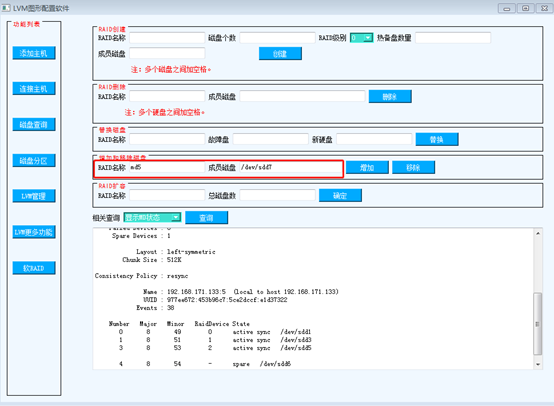
这里增加了磁盘,默认会做热备盘使用。对整个RAID扩容,还需要进一步操作,扩容整个RAID的总磁盘数。
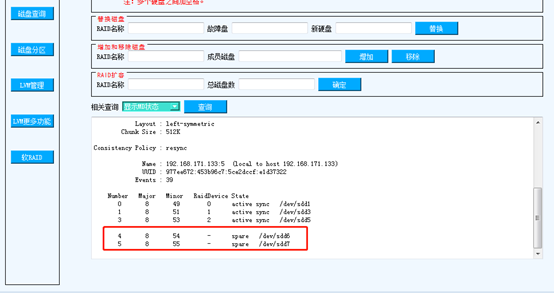
7.4 RAID扩容
输入RAID名称,输入总磁盘数,可以看到下方查询栏现有总磁盘数是3个,更外2个是热备盘。点击“确定”。
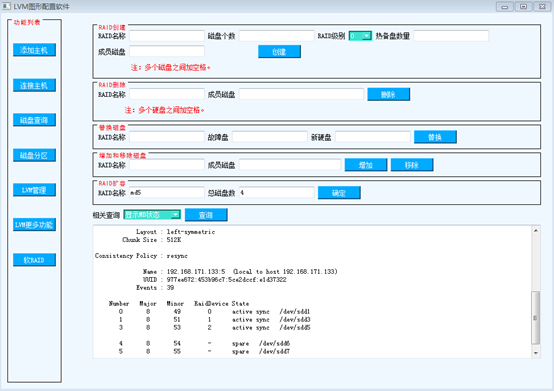
扩容完成,系统会自动把其中一块热备盘,加入到RAID组中。
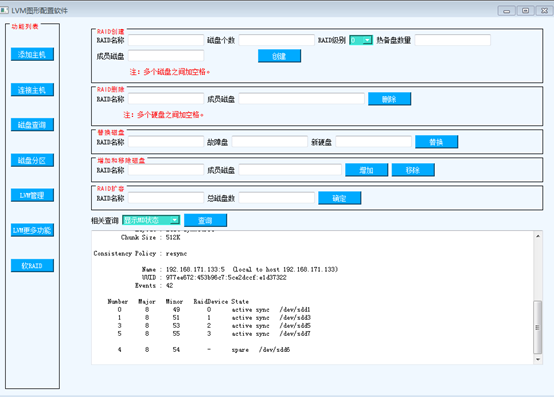
7.5 RAID删除
输入RAID名称,以及成员磁盘,多块磁盘中间需要空格隔开。点击“删除”。
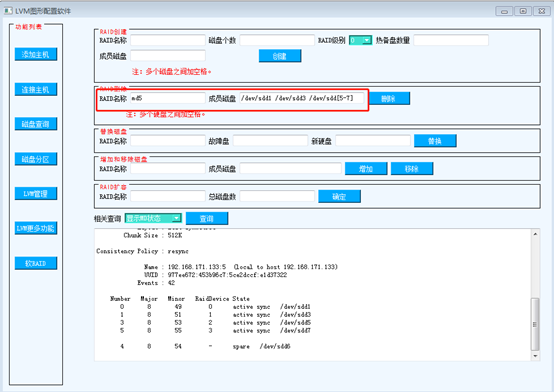
软件下载地址:https://download.csdn.net/download/zgchenhongjun/85348647
QQ:1790729150










